Πώς να κάνετε στιγμιότυπο οθόνης σε φορητό υπολογιστή επιφάνειας
Τι να ξέρετε
- Πάτα το Εκτύπωση οθόνης κλειδί (συντομογραφία ως PrtScn) για να αντιγράψετε ένα στιγμιότυπο οθόνης στο πρόχειρο των Windows.
- Στη συνέχεια, μπορείτε να το επικολλήσετε στο αγαπημένο σας πρόγραμμα επεξεργασίας εικόνας ή απευθείας σε ιστότοπους κοινωνικών μέσων.
- Εάν είναι ενεργοποιημένο, το Print Screen θα αποθηκεύσει επίσης ένα στιγμιότυπο οθόνης στο OneDrive.
Αυτό το άρθρο εξηγεί πώς να τραβήξετε ένα στιγμιότυπο οθόνης σε οποιοδήποτε μοντέλο φορητού υπολογιστή Surface και περιλαμβάνει συμβουλές για την επικόλληση και την επεξεργασία του στιγμιότυπου οθόνης.
Πώς να κάνετε στιγμιότυπο οθόνης σε φορητό υπολογιστή επιφάνειας με το κουμπί εκτύπωσης οθόνης
Εδώ είναι ο πιο γρήγορος τρόπος για να τραβήξετε στιγμιότυπα οθόνης σε φορητό υπολογιστή Surface, αν και όχι ο πιο ευέλικτος.
-
Πάτα το Εκτύπωση οθόνηςκλειδί, συντομογραφία ως PrtScn, για να τραβήξετε αμέσως ένα στιγμιότυπο οθόνης σε οποιοδήποτε φορητό υπολογιστή Surface. Το στιγμιότυπο οθόνης αντιγράφεται στο Πρόχειρο των Windows.
ο Εκτύπωση οθόνης το κλειδί δεν θα λειτουργήσει εάν το Λειτουργία κλειδί (συντομογραφία ως Fn) είναι ενεργό. ο Λειτουργία Το κλειδί έχει μια μικρή ενδεικτική λυχνία που δείχνει ότι είναι ενεργό. Δεν πρέπει να ανάβει. Εάν είναι, πατήστε το Λειτουργία κλειδί για να το απενεργοποιήσετε.
Αφού αντιγραφεί στο Πρόχειρο, μπορείτε να επικολλήσετε το στιγμιότυπο οθόνης σε οποιαδήποτε εφαρμογή επεξεργασίας εικόνας, έγγραφο ή ιστότοπο μέσων κοινωνικής δικτύωσης. Τοποθετήστε τον κέρσορα του ποντικιού στο σημείο που θέλετε να επικολλήσετε το στιγμιότυπο οθόνης και πατήστε Ctrl+V στο πληκτρολόγιο του φορητού υπολογιστή.
Πώς να κάνετε στιγμιότυπο οθόνης σε φορητό υπολογιστή Surface με το OneDrive
Τα Windows αποθηκεύουν στιγμιότυπα οθόνης που λαμβάνονται με Εκτύπωση οθόνης στο πρόχειρο από προεπιλογή, αλλά μπορεί επίσης να αποθηκεύσει στιγμιότυπα οθόνης στο OneDrive εάν έχετε έναν λογαριασμό OneDrive συνδεδεμένο στον φορητό υπολογιστή. Δείτε πώς μπορείτε να το ενεργοποιήσετε.
Κάντε δεξί κλικ στο εικονίδιο του OneDrive στη γραμμή εργασιών των Windows και, στη συνέχεια, επιλέξτε Ρυθμίσεις.
Κάντε κλικ Αντιγράφων ασφαλείας αυτί.
Επιλέξτε το πλαίσιο ελέγχου δίπλα στο Αποθήκευση στιγμιότυπων οθόνης αυτόματα κατά τη λήψη στο OneDrive. Παρακέντηση Εντάξει για να αποθηκεύσετε τις ρυθμίσεις σας και να βγείτε από το παράθυρο.
-
Παρακέντηση Εντάξει για να αποθηκεύσετε τις ρυθμίσεις σας και να βγείτε από το παράθυρο.
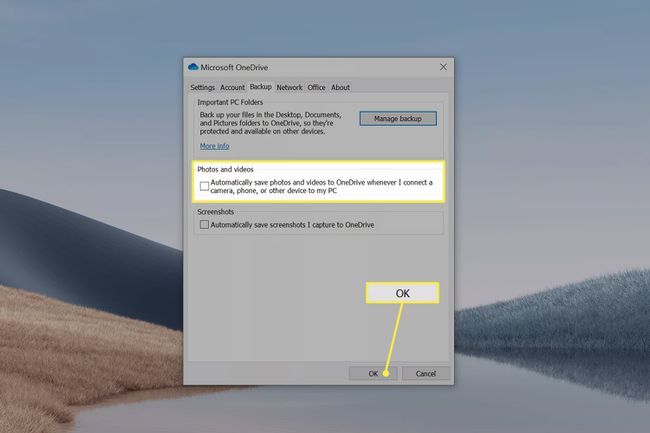
Πώς να κάνετε στιγμιότυπο οθόνης σε φορητό υπολογιστή επιφάνειας με Snip & Sketch
Snip & Sketch είναι μια εφαρμογή ομαδοποιημένη στα Windows 10 που χρησιμοποιείται για τη γρήγορη λήψη και επεξεργασία στιγμιότυπων οθόνης. Περιλαμβάνει δυνατότητες σήμανσης. Μπορείτε να χρησιμοποιήσετε ένα Surface Pen για να σχεδιάσετε και να επεξεργαστείτε αμέσως το στιγμιότυπο οθόνης.
Τύπος Windows+Shift+S για να ανοίξετε το Snip & Sketch.
Η οθόνη του Surface Laptop θα χαμηλώσει και τέσσερα κουμπιά θα εμφανιστούν στο επάνω μέρος. Αυτά σας επιτρέπουν να τραβάτε διαφορετικούς τύπους στιγμιότυπων οθόνης. Πατήστε μία από αυτές τις επιλογές.
Θα εμφανιστεί μια ειδοποίηση στο Κέντρο ειδοποιήσεων μόλις τραβήξετε το στιγμιότυπο οθόνης. Κάντε κλικ σε αυτό για να ανοίξετε το στιγμιότυπο οθόνης στο Snip & Sketch.
Μόλις ανοίξει, μπορείτε να επεξεργαστείτε το στιγμιότυπο οθόνης χρησιμοποιώντας τα εργαλεία που βρίσκονται στο Snip & Skitch ή, εάν δεν απαιτούνται επεξεργασίες, πατήστε το Αποθηκεύσετε εικονίδιο για να αποθηκεύσετε ένα αντίγραφο του στιγμιότυπου οθόνης.
Πώς να κάνετε στιγμιότυπο οθόνης σε φορητό υπολογιστή επιφάνειας με την οθόνη αφής
Όλες οι μέθοδοι που περιγράφηκαν μέχρι τώρα βασίζονται στο πληκτρολόγιο. Σε αντίθεση με ένα Surface Book ή Surface Pro, το πληκτρολόγιο του Surface Laptop δεν είναι αποσπώμενο και θα πρέπει να είναι πάντα διαθέσιμο. Ωστόσο, μπορεί να μην θέλετε να χρησιμοποιήσετε το πληκτρολόγιο. Δείτε πώς μπορείτε να κάνετε στιγμιότυπο οθόνης με την οθόνη αφής.
Πατήστε το Κέντρο ειδοποιήσεων εικονίδιο στην άκρα δεξιά γωνία της γραμμής εργασιών των Windows.
Επιλέγω Επεκτείνουν, που βρίσκεται ακριβώς πάνω από τη σειρά των μεγάλων, ορθογώνιων κουμπιών πλακιδίων στην κάτω δεξιά γωνία.
Παρακέντηση Απόσπασμα οθόνης. Αυτό θα ξεκινήσει το Snip & Sketch.
Η οθόνη του Surface Laptop θα χαμηλώσει και τέσσερα κουμπιά θα εμφανιστούν στο επάνω μέρος. Αυτά σας επιτρέπουν να τραβάτε διαφορετικούς τύπους στιγμιότυπων οθόνης. Πατήστε μία από αυτές τις επιλογές.
-
Θα εμφανιστεί μια ειδοποίηση στο Κέντρο ειδοποιήσεων μόλις τραβήξετε το στιγμιότυπο οθόνης. Κάντε κλικ σε αυτό για να ανοίξετε το στιγμιότυπο οθόνης στο Snip & Sketch.
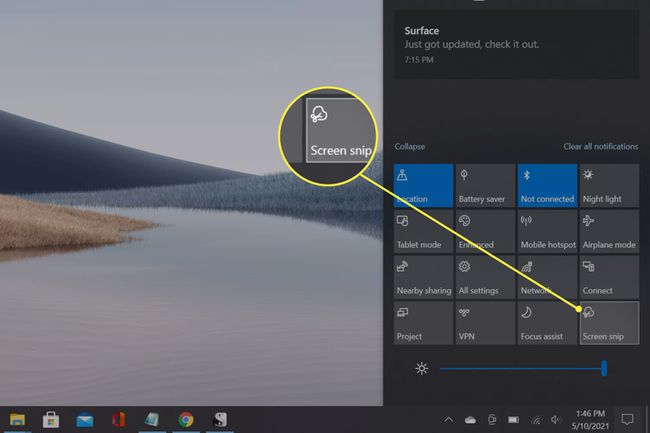
Η μέθοδος της οθόνης αφής είναι μια καλή λύση εάν το πληκτρολόγιό σας δεν λειτουργεί σωστά. Είναι επίσης χρήσιμο εάν διαθέτετε το Surface Pen. Μπορείτε να τραβήξετε και στη συνέχεια να επεξεργαστείτε ένα στιγμιότυπο οθόνης χωρίς να αφήσετε κάτω το στυλό.
FAQ
-
Πώς μπορώ να τραβήξω ένα στιγμιότυπο οθόνης στο Surface Pro;
Μπορείτε να χρησιμοποιήσετε τα βήματα Print Screen και Snip & Sketch που περιγράφονται παραπάνω τραβήξτε ένα στιγμιότυπο οθόνης σε ένα Surface Pro. Τα μοντέλα Surface Pro διαθέτουν επίσης μια εύχρηστη συντόμευση κουμπιών. Σε νεότερα μοντέλα, είναι ένας συνδυασμός του Ενταση ΗΧΟΥ και Εξουσία κουμπιά.
